Información preliminar

Antes de seguir adelante y explicar, en la práctica, cómo transformar la Vodafone Station en un repetidor WiFi, permítame darle más información sobre las condiciones en las que esto puede suceder.
Para empezar, quiero tranquilizarte diciéndote que los dispositivos más modernos de la familia Vodafone Station se pueden configurar en modo "transparente", es decir, como repetidor de señal, directamente desde el sistema operativo con el que están equipados: esto significa que no es necesario realizar cambios complejos y potencialmente riesgosos y que un par de clics y unos minutos de paciencia son suficientes para tener éxito.
Sin embargo, a diferencia de lo que ocurre con los repetidores wifi reales, es fundamental que la estación Vodafone que debe actuar como repetidor esté conectada a través de cable al módem / enrutador que accede a Internet: de momento, de hecho, no es posible establecer la conexión entre los dos dispositivos en modo inalámbrico, ya que la Vodafone Station no ofrece esta posibilidad.
Por lo tanto, antes de continuar, asegúrese de tener un Cable de Ethernet de buena calidad, lo suficientemente largo para conectar los dos dispositivos.
Ver oferta en AmazonSi, por el contrario, el apartamento / edificio en el que piensa utilizar la estación tiene enchufes de pared Ethernet conectados al módem “principal”, puede conectar fácilmente el enrutador Vodafone a cualquiera de ellos.
Nota: gracias a esta función, también es posible “reciclar” la Estación Vodafone para conectarse a Internet en redes de otros operadores, una característica muy útil si ha comprado la Estación a plazos y tiene la intención de cambiar de operador de telefonía móvil.
Cómo transformar la Vodafone Station en un repetidor WiFi
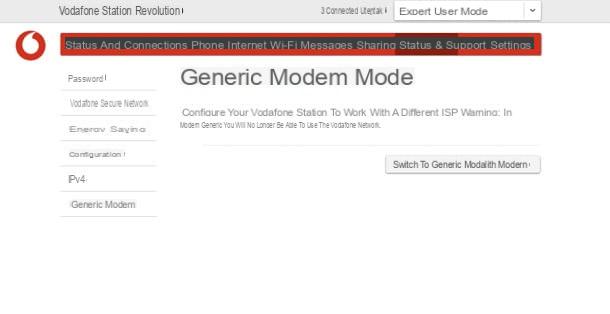
Ahora que sabe cómo se puede producir la “transformación” de Vodafone Station en un repetidor Wi-Fi, finalmente está listo para actuar. Primero, por lo tanto, conecte la estación a una toma de corriente, encenderlo y espera a que suceda arrancar completamente: los indicadores luminosos situados en la parte superior deben emitir una luz fija.
A continuación, conecte el dispositivo desde el que desea operar (p. Ej. el ordenador) al enrutador Vodafone: puede hacerlo a través de Cable de Ethernetentrando en el cable especial suministrado con el enrutador en uno de los puertos Ethernet dedicados (marcado con amarillo) en la parte posterior y el otro extremo en la entrada dedicada de la computadora, o a través de Wi-Fi, es indiferente. En este último caso, compruebe, antes de continuar, que la luz indicadora WiFi de la estación se ilumina con una luz verde fija.
Una vez establecida la conexión, abra el navegador que utiliza habitualmente para navegar por Internet y escriba eldirección de la estación de Vodafone que, de forma predeterminada, es http: //vodafone.station o 192.168.1.1. Si recibe un mensaje de error, puede recuperar de forma independiente la IP del enrutador Vodafone, siguiendo las instrucciones que le he dado en esta guía.
Pasados unos segundos, si es la primera vez que accedes a Vodafone Station, deberías ver aparecer su panel de gestión; si, por el contrario, ya ha realizado esta operación en el pasado y ha configurado una contraseña que se utilizará para los accesos posteriores, deberá introducirla en el campo correspondiente y hacer clic en el botón Inicia.
Una vez que haya iniciado sesión, haga clic en el menú desplegable en la parte superior derecha, junto a la redacción 1 usuario ha iniciado sesióny configúrelo en Modo experto, para que pueda acceder a la configuración avanzada del dispositivo.
Ahora, haga clic en la entrada ajustes visible en la barra superior, llega a la sección Módem genérico (izquierda), presione el botón Cambiar a módem genérico e responder afirmativamente al siguiente mensaje: después de esta operación, la Vodafone Station se reiniciará en modo módem genérico y también se puede utilizar como repetidor Wi-Fi.

Al final del reinicio, debe configurar la Estación para que pueda usar la conexión a Internet del enrutador principal: para ello, acceda nuevamente al enrutador Vodafone como se hizo anteriormente, configure el menú desplegable residente en la parte superior derecha en Modo experto, haga clic en el elemento Internet colocado en la parte superior y luego en el artículo Configuración WAN, visible en la barra lateral izquierda.
Una vez en la siguiente pantalla, ubique la sección Configuración de WAN principal y configura el menú desplegable Tipo de configuración WAN presente en su interior en Ethernet. Ahora, seleccione el elemento DHCP en el menú desplegable Modo de conexión, coloque la marca de verificación junto al elemento Automatica e ahorrar cambios haciendo clic en el botón correspondiente ubicado en la parte inferior de la ventana (para permitir que el dispositivo administre las direcciones de los distintos clientes conectados). La estación debería reiniciarse ahora de nuevo.
Ahora, si quieres cambiar el Clave de red Wi-Fi que se utilizará para acceder a la red generada por la estación Vodafone, primero haga clic en el elemento Wi-Fi (arriba) y luego en la redacción Configuración general (izquierda), presione el botón Cambiar contraseña ubicado en correspondencia de la caja Wi-Fi principal y, después de escribir el nuevo clave de red, haga clic en el botón Ahorrar.
Tenga en cuenta que, después de esta operación, todos los dispositivos conectados a la red Wi-Fi de la estación (incluido el que posiblemente esté operando) se desconectarán inmediatamente y tendrá que volver a conectarlos con la contraseña que acaba de configurar (más información aquí).
Ya casi llegamos: ahora, para evitar que la IP del enrutador Vodafone entre en conflicto con la del módem / enrutador principal (es decir, el dispositivo que realmente está conectado a Internet), hay que cambiarlo: siempre operando desde la Estación, configura el menú desplegable ubicado en la parte superior derecha de Modo experto, haga clic en el elemento ajustes visible en la parte superior y luego en la sección IPv4 (ubicado a la izquierda).
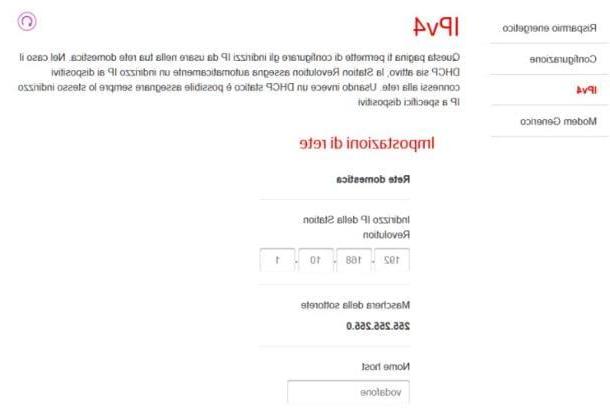
Ahora, use los cuadros de texto debajo del encabezado Dirección IP de Station Revolution para indicar la nueva dirección IP: para evitar problemas futuros, mi consejo es modificar solo el penúltimo conjunto de tres números, estableciendo en su interior un valor entre 0 e 255.
Por ejemplo, la nueva dirección IP podría ser 192.168.2.1 o 192.168.10.1 o, nuevamente, 192.168.30.1: la elección es suya. Sin embargo, tenga en cuenta esta dirección IP, ya que es posible que la necesite en el futuro.
Ya casi llegamos: para confirmar el cambio, haga clic en el botón Ahorrar ubicado en la parte inferior de la página y espere a que el dispositivo se reinicie. Si todo ha ido bien, la próxima carga de la página de gestión debería generar un mensaje de error: esto confirma que se ha cambiado la dirección IP de la Vodafone Station.
Ahora, conecte el cable Ethernet de su enrutador principal (o tomacorriente de pared) al Puerto WAN colocado en la parte posterior de la Vodafone Station y listo: después de un par de segundos, debería estar listo para “repetir” la señal proveniente del enrutador, tanto a través de la red Wi-Fi como a través de Ethernet.
Cómo convertir Vodafone Station en un repetidor WiFi

























